Mặc dù menu Wifi trên Android đã rất thân thiện với người dùng, nhưng Samsung còn cung cấp thêm một menu Wifi ẩn cho những ai muốn khám phá sâu hơn. Menu WiFi ẩn trên Samsung không chỉ cho phép bạn thực hiện những thao tác cơ bản mà còn mở ra nhiều tùy chọn và công cụ nâng cao để tối ưu hóa và chẩn đoán kết nối. Bài viết này sẽ AnonyViet sẽ hướng dẫn bạn từng bước để kích hoạt tính năng ẩn này trên các thiết bị Samsung của mình.
| Tham gia kênh Telegram của AnonyViet 👉 Link 👈 |
Hướng dẫn kích hoạt menu Wifi ẩn trên Samsung
Trước tiên, bạn cần kích hoạt chế độ nhà phát triển để có thể truy cập menu Wi-Fi ẩn. Menu Wi-Fi nâng cao được giới thiệu cùng với One UI 5 và có thể truy cập từ phần cài đặt Wi-Fi chính. Dưới đây là hướng dẫn cụ thể:
Bước 1: Truy cập vào Cài đặt > Kết nối > Wi-Fi.
Bước 2: Nhấn vào biểu tượng ba chấm (⋮) ở góc trên bên phải để mở menu.
Bước 3: Chọn Wi-Fi thông minh.
Bước 4: Nhấn vào phiên bản firmware từ 5 đến 10 lần để kích hoạt tính năng Labs.
Sau khi hoàn tất, một tùy chọn Phòng thí nghiệm Kết nối sẽ xuất hiện trong menu Wi-Fi của bạn.

Xem thêm: Điện thoại Samsung bị sọc màn hình do đâu và cách xử lý?
Những tính năng nâng cao trong menu WiFi ẩn trên Samsung
Sau khi kích hoạt tùy chọn Labs, bạn có thể truy cập vào mục Phòng thí nghiệm Kết nối mà không cần thực hiện các bước kích hoạt chế độ nhà phát triển riêng biệt. Dưới đây là những tính năng bạn có thể tìm thấy trong menu này:
Kết nối hiện tại
Trong Phòng thí nghiệm Kết nối, thông tin về mạng Wi-Fi mà bạn đang sử dụng sẽ được hiển thị. Bằng cách nhấn vào tên Wi-Fi, bạn có thể xem chi tiết về điểm truy cập và mạng WLAN, bao gồm loại bảo mật, tần số, kênh, địa chỉ IP và MAC, cùng nhiều thông tin kỹ thuật khác.
Ngoài ra, trong phần Thêm, bạn có thể truy cập thông tin kết nối của mạng Wi-Fi hiện tại. Thông tin này được phân loại thành ba tab: “Trạng thái liên kết”, “Trạng thái L2” và “Trạng thái L3”. Tại đây, bạn sẽ thấy chỉ số tín hiệu theo thời gian thực được đo bằng đơn vị dB và tốc độ liên kết Tx/Rx cụ thể.
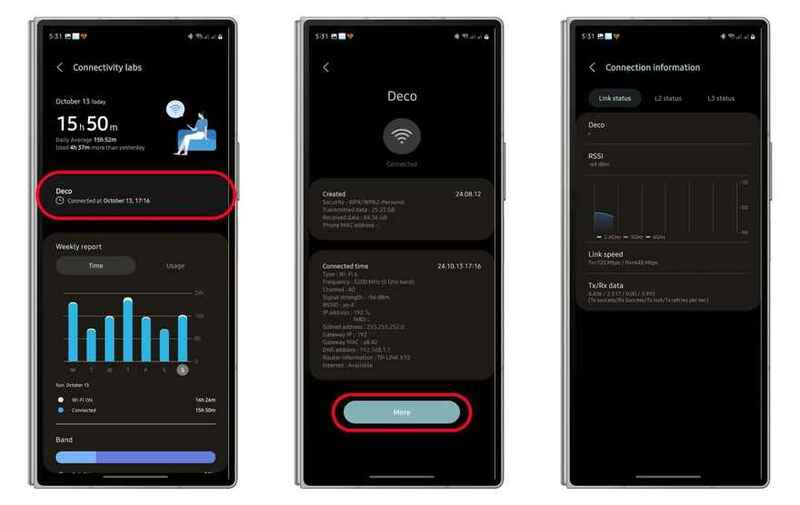
Thời gian sử dụng và loại Wifi
Phía dưới mục kết nối hiện tại, bạn sẽ tìm thấy báo cáo đồ họa hàng tuần về thời gian kết nối và mức sử dụng, được phân bổ theo từng ngày.
Trong tab Thời gian, bạn có thể theo dõi thời gian kết nối hàng ngày, phân biệt giữa thời gian Wi-Fi được bật và thời gian thực tế kết nối với mạng.
Tab Sử dụng sẽ hiển thị biểu đồ hàng tuần với các chỉ số Tx (truyền tải) và Rx (nhận). Ngoài ra, các băng tần Wi-Fi 2.4/5/6 GHz và loại Wi-Fi cũng được trình bày một cách chi tiết, cho thấy thời gian kết nối cụ thể.
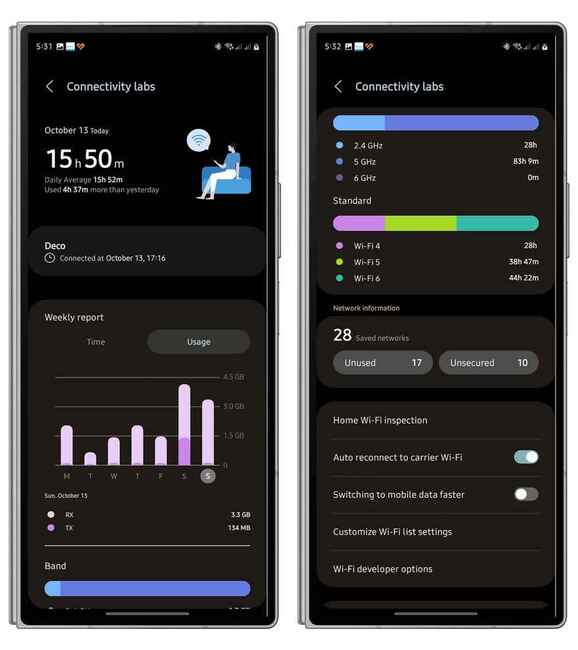
Thông tin mạng
Phần tiếp theo, Thông tin mạng sẽ cung cấp tổng quan về số lượng mạng Wi-Fi đã được lưu trữ, cùng với các mạng chưa được sử dụng và không bảo mật. Khi bạn vào mục mạng chưa sử dụng hoặc không bảo mật, danh sách các mạng sẽ được hiện ra. Nếu nhấn vào một mạng Wi-Fi đã lưu, bạn có thể xem ngày tạo, loại bảo mật, dữ liệu Tx/Rx và địa chỉ MAC của mạng đó.
Đánh giá cường độ tín hiệu Wi-Fi
Một trong những công cụ hữu ích trong menu Wifi ẩn trên Samsung mà nhiều người dùng có thể khai thác là tùy chọn Kiểm tra Wifi tại nhà. Như tên gọi, bạn có thể sử dụng chức năng này để thực hiện bài kiểm tra cấu hình Wifi, bao gồm gợi ý về việc chuyển sang khóa bảo mật mạnh hơn và kiểm tra tín hiệu nhằm xác định khu vực có tín hiệu tốt và yếu nhất.
Để kiểm tra tín hiệu Wi-Fi tại nhà, bạn chỉ cần:
- Bấm nút khởi động quá trình kiểm tra tín hiệu Wi-Fi.
- Trước khi thực hiện, loại mật khẩu và tính toàn vẹn sẽ được kiểm tra.
Kết quả của bài kiểm tra sẽ được trình bày dưới dạng biểu đồ với các đường hiển thị sự thay đổi tín hiệu khi bạn di chuyển trong không gian sống hoặc khu vực quanh đó.
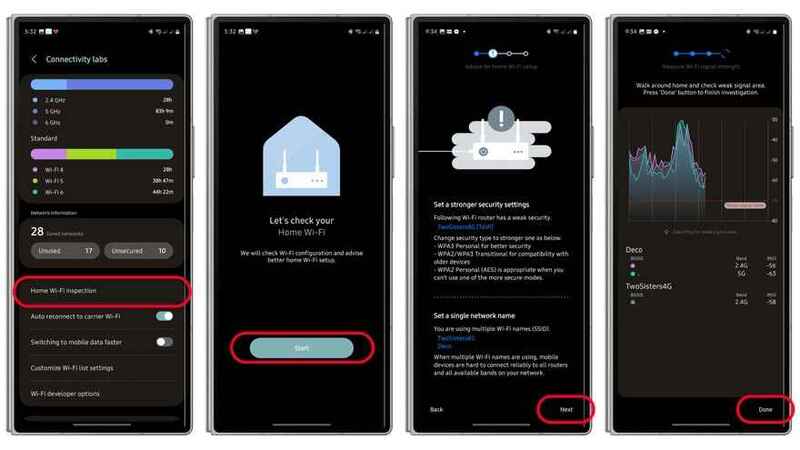
Tăng tốc chuyển đổi dữ liệu di động
Trên thiết bị, có hai nút chuyển đổi riêng biệt cho việc tự động kết nối lại với Wi-Fi của nhà mạng, mặc định đã được kích hoạt và cho phép chuyển đổi nhanh chóng sang dữ liệu di động. Nếu bạn kích hoạt tùy chọn thứ hai, thiết bị sẽ tự động kết nối với mạng di động nhanh hơn bằng cách rút ngắn thời gian quét các mạng Wi-Fi khả dụng.
Hiển thị nhiều mạng Wi-Fi hơn và ẩn/hiện băng tần
Ngay bên dưới hai nút chuyển đổi này là phần cài đặt Tùy chỉnh danh sách Wifi. Menu này cho phép bạn áp dụng thêm các bộ lọc để phân loại các mạng theo mức độ tín hiệu yếu và mạnh. Một thanh trượt có sẵn giúp bạn chọn hiển thị nhiều mạng Wi-Fi hơn, bao gồm cả những mạng có tín hiệu yếu, hoặc chỉ chọn các mạng có tín hiệu ổn định và mạnh.
Phân tích và tối ưu hóa thời lượng sử dụng pin
Khi kích hoạt menu Wifi ẩn trên Samsung, các nhà phát triển và những người dùng có kinh nghiệm có thể tìm hiểu thêm về các công cụ trong tùy chọn nhà phát triển Wi-Fi. Bảng này cung cấp thông tin kết nối tương tự như trong phần kết nối hiện tại, cùng với chỉ báo cường độ tín hiệu của các mạng khả dụng, tùy chọn chẩn đoán mạng Wi-Fi hoặc kết nối, cũng như lịch sử kết nối.
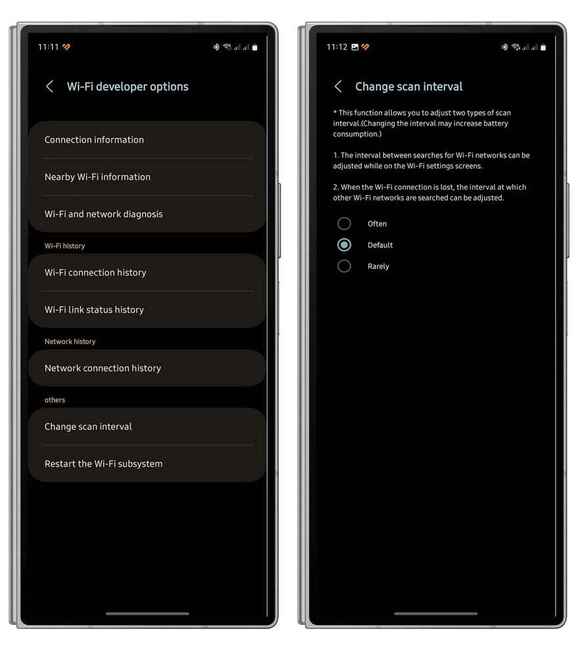
Xem thêm: Cách chia sẻ pin từ Samsung Galaxy sang thiết bị Android khác
Lời Kết
Với menu WiFi ẩn trên Samsung, người dùng có thể tối ưu hóa kết nối và truy cập vào nhiều công cụ chẩn đoán hữu ích. Hãy làm theo hướng dẫn trên để khám phá các tính năng này và nâng cao trải nghiệm sử dụng Wi-Fi của bạn nhé. Chúc bạn thành công!
Câu hỏi thường gặp
Tôi cần làm gì để kích hoạt menu WiFi ẩn trên Samsung?
Bạn cần truy cập vào Cài đặt > Kết nối > Wi-Fi, nhấn vào biểu tượng ba chấm (⋮), chọn Wi-Fi thông minh, rồi nhấn liên tục vào phiên bản firmware (5-10 lần) để kích hoạt tính năng Labs.
Menu WiFi ẩn cung cấp những thông tin gì hữu ích?
Menu này cung cấp thông tin chi tiết về kết nối WiFi hiện tại, bao gồm cường độ tín hiệu, tốc độ, loại bảo mật, lịch sử sử dụng, và cho phép kiểm tra chất lượng tín hiệu WiFi trong nhà.
Tôi có cần phải là nhà phát triển để sử dụng menu WiFi ẩn không?
Không cần thiết. Mặc dù việc kích hoạt ban đầu liên quan đến việc truy cập vào một số cài đặt nâng cao, nhưng sau khi kích hoạt “Labs”, bạn có thể truy cập menu WiFi nâng cao mà không cần chế độ nhà phát triển.

















